'>

Se on valtava kipu, jos kosketuslevy ei vastaa, kun selaat sitä. Monet ihmiset ovat kokeneet tämän ongelman. Mutta älä huoli, se on korjattavissa. Tässä on joitain vinkkejä kosketuslevyn ei-ongelman korjaamiseen.
Kokeile näitä vinkkejä
Sinun ei tarvitse kokeilla niitä kaikkia; Työnnä vain luetteloa alaspäin, kunnes löydät sinulle sopivan.
- Ota kosketuslevy käyttöön
- Ota käyttöön kahden sormen vieritys
- Vaihda hiiren osoitinta
- Päivitä kosketuslevyn ohjain
Vinkki 1: Ota kosketuslevy käyttöön
Jos kosketuslevy ei toimi lainkaan, se voidaan poistaa käytöstä. Voit liittää ulkoisen hiiren tietokoneeseesi ja ottaa kosketuslevyn käyttöön seuraavasti:
- Paina näppäimistöllä Windows-logo avain ja R samalla käynnistää Suorita-ruutu.
- Tyyppi hallinta ja paina Tulla sisään siirtyäksesi Ohjauspaneeliin.
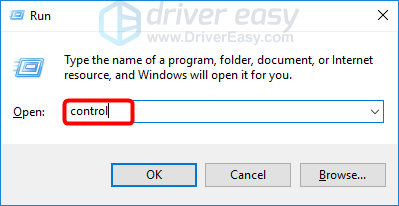
- Näkemyksen mukaan Kategoria , klikkaus Laitteisto ja ääni .
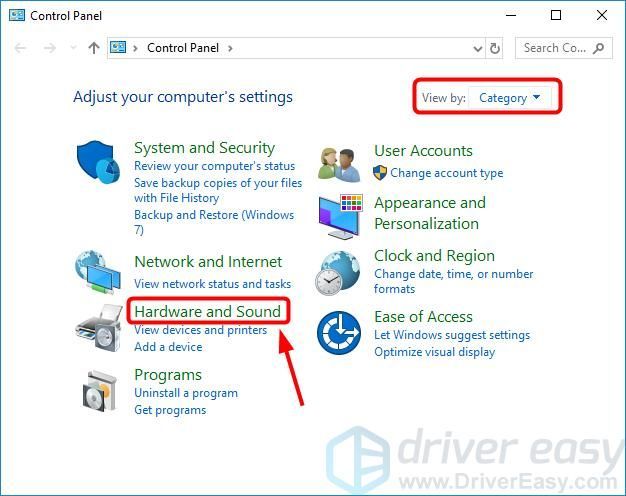
- Alla Laitteet ja tulostimet , klikkaus Hiiri .
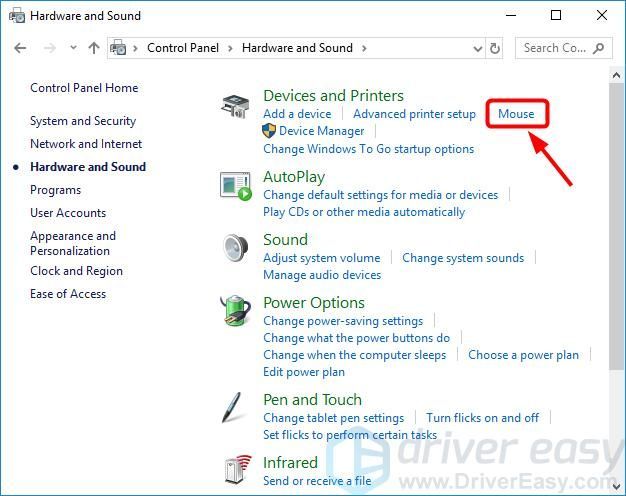
- Valitse viimeinen välilehti. (Viimeinen välilehti on yleensä kosketuslevyn määritys, jos sinulla on kosketuslevy. Ja sen nimi vaihtelee tietokoneen mallien mukaan.) Sitten voit valita valintaruudun tai napsauttaa painiketta ottaaksesi kosketuslevyn käyttöön.
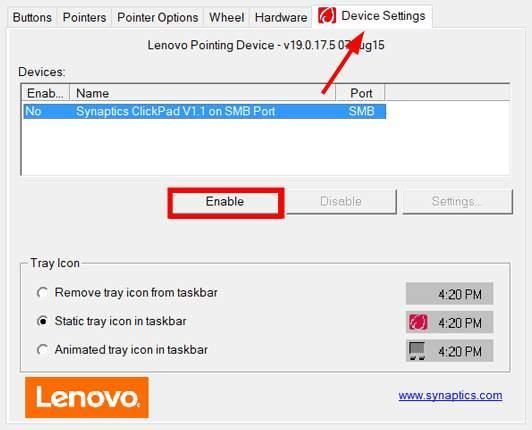
- Tarkista, onko kosketuslevyn ongelma ratkaistu. Jos ei, siirry alla olevaan vihjeeseen 2.
Vinkki 2: Ota käyttöön kahden sormen vieritys
Kosketuslevy ei ehkä vastaa mitään sen vieritystä, jos vieritysominaisuus on poistettu käytöstä tietokoneellasi. Voit ottaa vierityksen käyttöön kahdella sormella seuraavasti:
- Napsauta Ohjauspaneelissa Laitteisto ja ääni > Hiiri .
- Klikkaa Laite asetukset välilehti. (Huomaa: Laiteasetukset-välilehti näkyy vain, kun kosketuslevyn ohjain on asennettu.)
- Laajentaa MultiFinger-eleet ja valitse Kahden sormen vieritys laatikko.
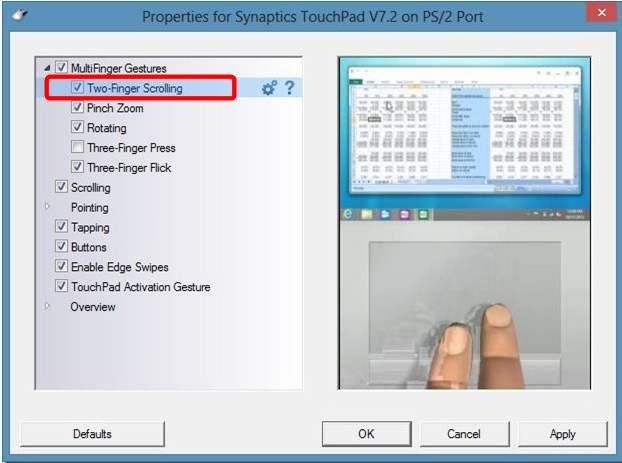
- Klikkaus Käytä .
- Tarkista, toimiiko kosketuslevy nyt oikein. Jos ei, kokeile alla olevaa vinkkiä 3.
Vinkki 3: Vaihda hiiren osoitinta
Voit korjata vierityksen kosketuslevyllä, joka ei toimi, kokeilemalla myös hiiren osoittimen vaihtamista. Se toimi joillekin käyttäjille.
- Napsauta Ohjauspaneelissa Laitteisto ja ääni > Hiiri .
- vuonna Osoittimet välilehti Kaavio , valitse toinen osoitin avattavasta valikosta. Voit muuttaa hiiren osoittimen kiinteäksi mustaksi.
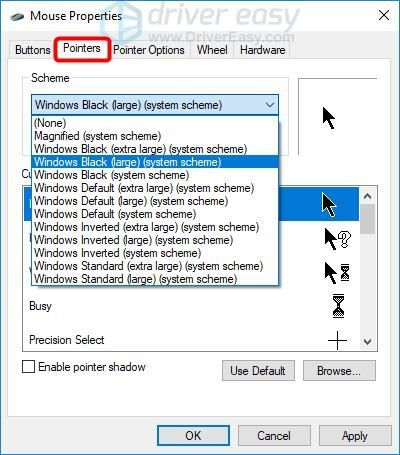
- Klikkaus Käytä .
- Tarkista, toimiiko kosketuslevy nyt oikein. Jos ei, kokeile alla olevaa vinkkiä 4.
Vinkki 4: Päivitä kosketuslevyn ohjain
Puuttuva tai vanhentunut kosketuslevyn ohjain voi myös estää kosketuslevyä toimimasta oikein. Kosketuslevyn ohjain voidaan päivittää kahdella tavalla: käsin ja automaattisesti .
Päivitä kosketuslevyn ohjain manuaalisesti - Voit päivittää ohjaimesi manuaalisesti siirtymällä laitteiston valmistajan verkkosivustolle ja etsimällä kosketuslevyn uusimman ohjaimen. Mutta jos valitset tämän lähestymistavan, muista valita ohjain, joka on yhteensopiva laitteistosi tarkan mallinumeron ja Windows-version kanssa.
TAI
Päivitä kosketuslevyn ohjain automaattisesti - Jos sinulla ei ole aikaa, kärsivällisyyttä tai taitoja päivittää ohjaimesi manuaalisesti, voit sen sijaan tehdä sen automaattisesti Kuljettajan helppo . Sinun ei tarvitse tietää tarkalleen, mitä järjestelmää tietokoneesi käyttää, sinun ei tarvitse vaarantaa väärän ohjaimen lataamista ja asentamista, eikä sinun tarvitse huolehtia virheestä asennettaessa. Driver Easy hoitaa kaiken.
- ladata ja asenna Driver Easy.
- Suorita Driver Easy ja napsauta Skannaa nyt . Driver Easy skannaa sitten tietokoneesi ja havaitsee mahdolliset ohjaimet.
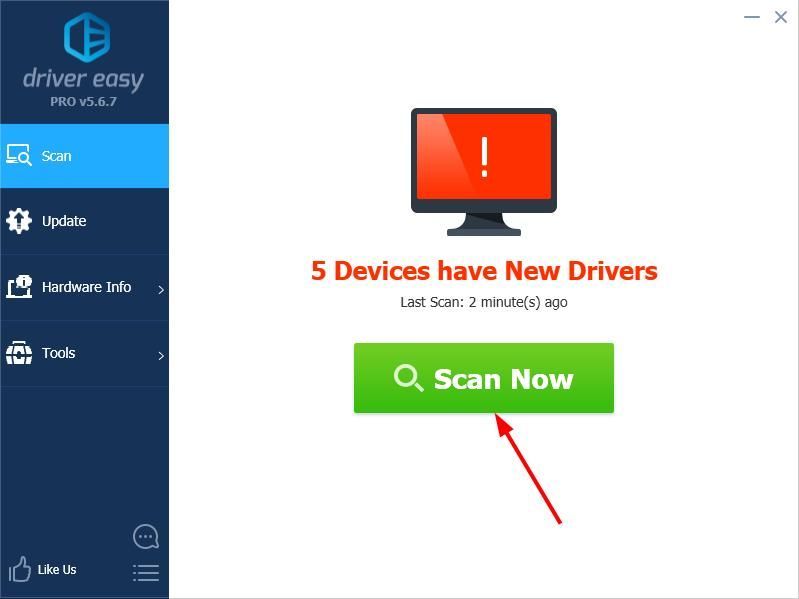
- Klikkaus Päivittää minkä tahansa merkittyjen laitteiden viereen ladataksesi ohjainten oikean version automaattisesti, voit asentaa ne manuaalisesti. Tai napsauta Päivitä kaikki ladata ja asentaa ne kaikki automaattisesti. (Tämä edellyttää Pro-versio - sinua pyydetään päivittämään, kun napsautat Päivitä kaikki . Saat täyden tuen ja 30 päivän rahat takaisin -takuun.)
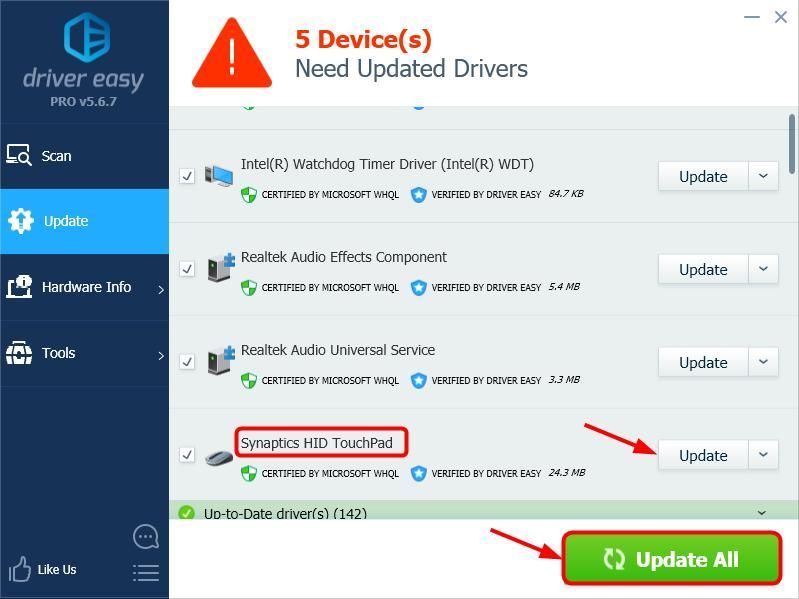
- Käynnistä tietokone uudelleen ja tarkista, toimiiko kosketuslevy nyt oikein. Jos ei, ota yhteyttä Driver Easy -tukitiimiin osoitteessa support@drivereasy.com lisäapua.
Toivottavasti tämä voi auttaa sinua.
Kuten aina, olet tervetullut jättämään kommentin alla jakamaan tuloksia tai muita ehdotuksia.
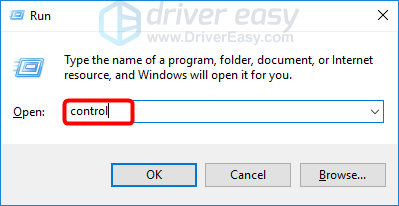
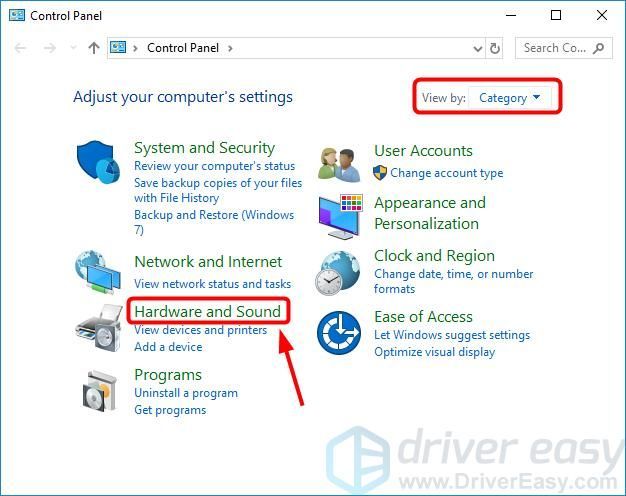
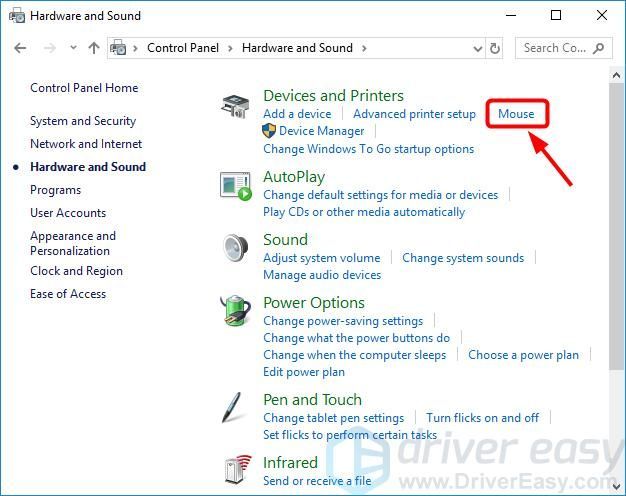
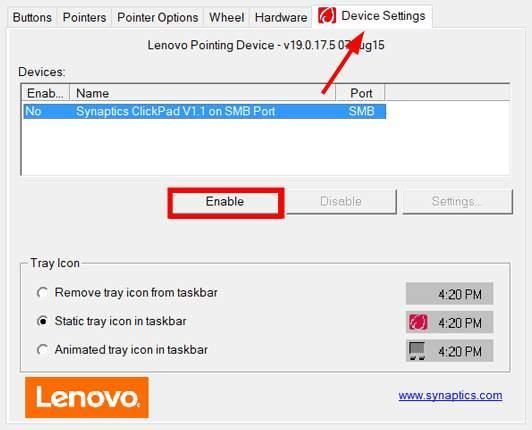
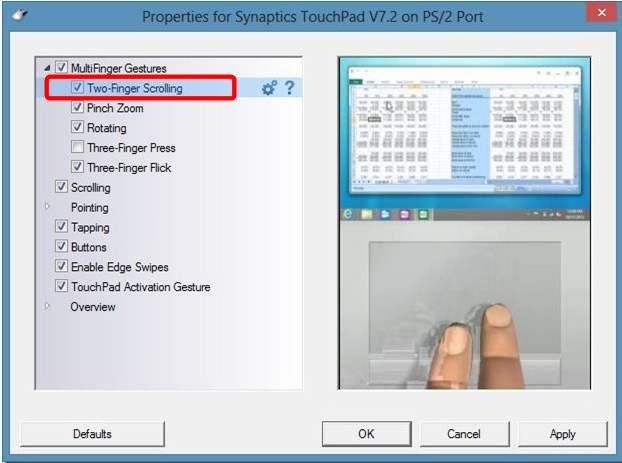
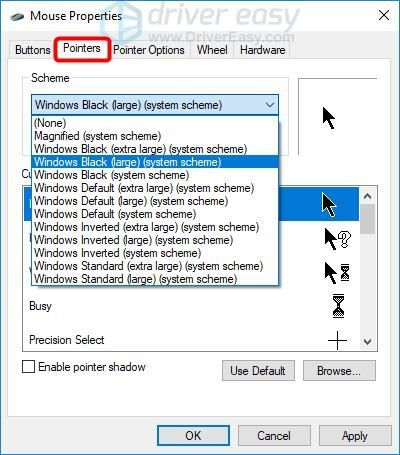
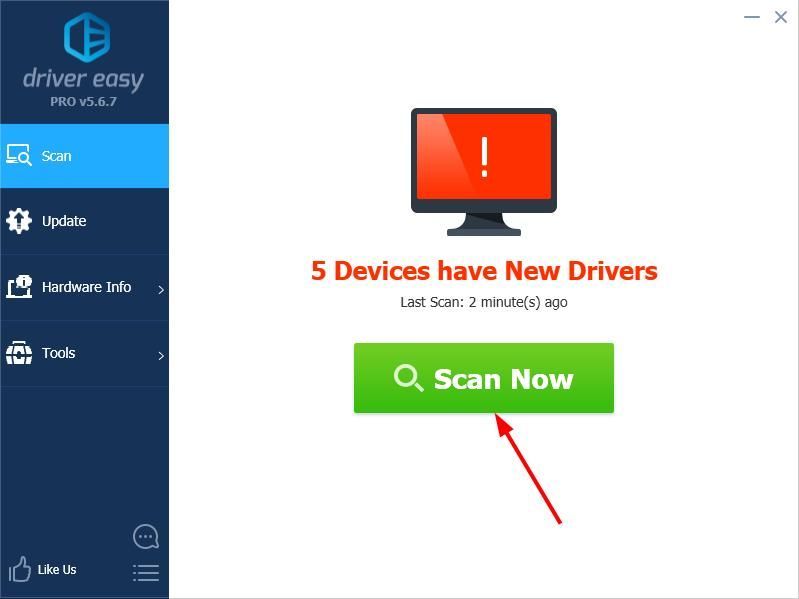
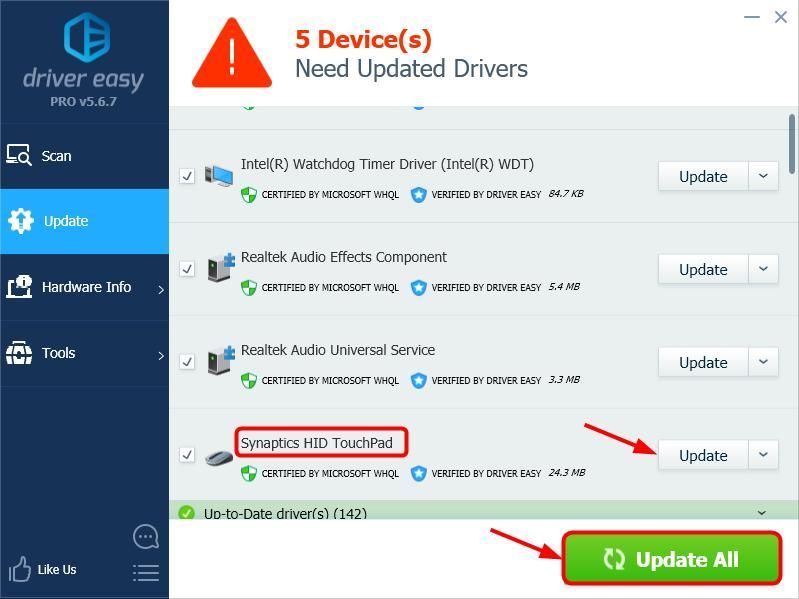




![[RATKAISTU] Steam-sisältötiedoston lukitusvirhe (2024)](https://letmeknow.ch/img/knowledge-base/92/steam-content-file-locked-error.png)

![[RATKAISU] Logitech G HUB ei toimi Windowsissa](https://letmeknow.ch/img/program-issues/98/logitech-g-hub-not-working-windows.jpg)